WPForms ist ein beliebtes Formular-Plugin für WordPress. Es sticht durch seine intuitive Bedienbarkeit und seine vielfältigen Funktionen hervor. In diesem Beitrag nehmen wir dich mit auf eine Reise durch die Welt von WPForms . Wir zeigen dir, wie du das Beste aus diesem mächtigen Tool herausholen kannst – von der Erstellung deines ersten Formulars bis hin zur Nutzung fortgeschrittener Funktionen.
Dabei gehen wir auch auf die Vor- und Nachteile ein, damit du eine fundierte Entscheidung treffen kannst, ob es das richtige Plugin für deine Bedürfnisse ist. Lass uns beginnen!
Einführung in WPForms
Was ist WPForms ?
WPForms ist ein leistungsstarkes und benutzerfreundliches WordPress-Plugin, das dir ermöglicht, verschiedene Arten von Online-Formularen schnell und einfach zu erstellen und zu verwalten. Egal, ob es sich um Kontaktformulare, Umfragen, Bestellformulare, Abonnements oder um Feedback-Bögen handelt. Das Plugin bietet dir eine einfache Drag-and-Drop-Oberfläche, um deine individuellen Bedürfnisse zu erfüllen.
Mit WPForms kannst du Formulare erstellen, die nicht nur funktional, sondern auch ästhetisch ansprechend sind. Du benötigst dafür keine Programmierkenntnisse. Die zahlreichen Vorlagen und das intuitive Design des Plugins machen es auch für Anfänger einfach, in wenigen Minuten professionelle Formulare zu gestalten.
Vorteile von WPForms
| Benutzerfreundlichkeit | Mit WPForms kannst du wichtige Informationen von deinen Website-Besuchern sammeln. Diese Daten sind essenziell für das Verständnis deiner Zielgruppe und können dir helfen, deine Website und dein Angebot zu verbessern. |
| Datenerfassung und -analyse | Mit WPForms kannst du wichtige Informationen von deinen Website-Besuchern sammeln. Diese Daten sind essentiell für das Verständnis deiner Zielgruppe und können dir helfen, deine Website und dein Angebot zu verbessern. |
| Integration und Automatisierung | WPForms lässt sich nahtlos in eine Vielzahl anderer Tools und Dienste integrieren, wie z.B. E-Mail-Marketing-Plattformen, Zahlungs-Gateways und CRM-Systeme. Diese Integrationen ermöglichen es dir, Prozesse zu automatisieren und effizienter zu arbeiten. |
| Verbesserung der Benutzererfahrung | Gut gestaltete Formulare tragen dazu bei, die Benutzererfahrung auf deiner Website zu verbessern. Sie machen es für Besucher einfacher, das zu tun, was sie tun möchten, sei es, sich für einen Newsletter anzumelden, ein Produkt zu kaufen oder einfach nur eine Frage zu stellen. |
Nachteile von WPForms
| Kosten | Die kostenlose Version von WPForms bietet zwar grundlegende Funktionen, aber fortgeschrittene Funktionen wie Multi-Page-Formulare, fortgeschrittene Feldtypen, Zahlungsintegrationen und bedingte Logik sind nur in der Premium-Version verfügbar. |
| Einarbeitung erforderlich | Auch wenn WPForms für seine Benutzerfreundlichkeit bekannt ist, kann es für absolute Anfänger oder für Personen, die mit Drag-and-Drop-Baukästen nicht vertraut sind, eine gewisse Einarbeitungszeit erfordern. |
| Design | Obwohl WPForms eine Reihe von Anpassungsoptionen bietet, gibt es Grenzen hinsichtlich der Design-Flexibilität, besonders im Vergleich zu spezialisierten Design-Tools oder maßgeschneiderten Programmierlösungen. |
Erste Schritte mit WPForms
Tarifvergleich
WPForms gibt es sowohl in einer kostenlosen als auch einer kostenpflichtigen Version. Derzeit läuft ein Angebot, bei dem Neukunden in allen Tarife starke Rabatte erhalten:
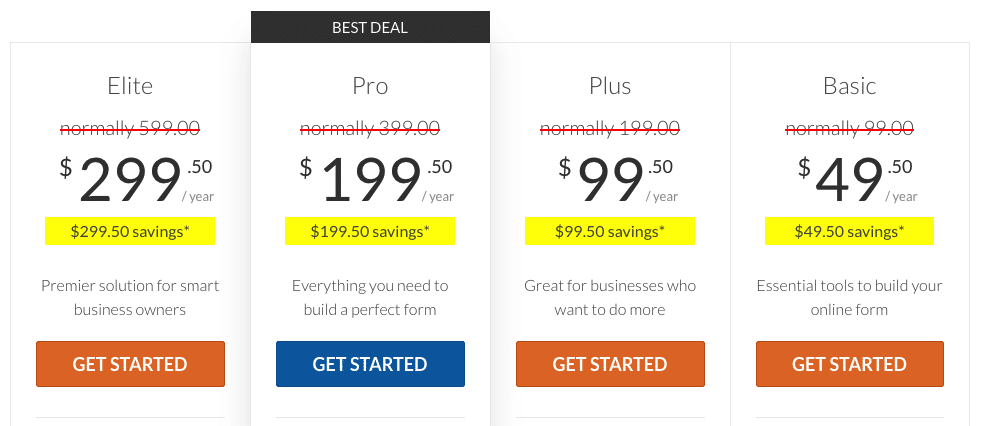
Die Unterschiede zwischen den jeweiligen Tarifen sind vielfältig. Daher haben wir nachfolgend eine kurze Übersicht zusammengestellt:
| Basic | Für $99,00 pro Jahr, geeignet für grundlegende Online-Formulare, nutzbar auf einer Website. Enthält wesentliche Funktionen wie fortgeschrittene Formularfelder, bedingte Logik und Spam-Schutz. |
| Plus | Für $199,00 pro Jahr, ideal für Geschäfte, die ihre Reichweite erweitern möchten, nutzbar auf bis zu drei Websites. Beinhaltet alles aus dem Basic-Tarif plus Marketing-Integrationen wie Mailchimp und formularautomatisierung. |
| Pro | Für $399,00 pro Jahr, bietet alles, was für perfekte Formulare benötigt wird, nutzbar auf bis zu fünf Websites. Erweitert den Plus-Tarif um Zahlungsintegrationen und fortgeschrittene Formularfunktionen. |
| Elite | Für $599,00 pro Jahr, als Premium-Lösung für geschäftige Unternehmer, nutzbar auf unbegrenzt vielen Websites. Beinhaltet alles aus dem Pro-Tarif plus Premium-Integrationen und erweiterte Zugriffskontrolle. |
Installation und Aktivierung
WPForms ist bekannt für seine einfache Installation und Benutzerfreundlichkeit. Wir zeigen dir, wie du das Plugin auf deiner WordPress-Website installierst und aktivierst.
Schritt 1: Zugriff auf dein WordPress-Dashboard
Beginne, indem du dich in das WordPress-Dashboard deiner Website einloggst. Dies ist das Steuerzentrum, von dem aus du alle Aspekte deiner Website verwalten kannst.
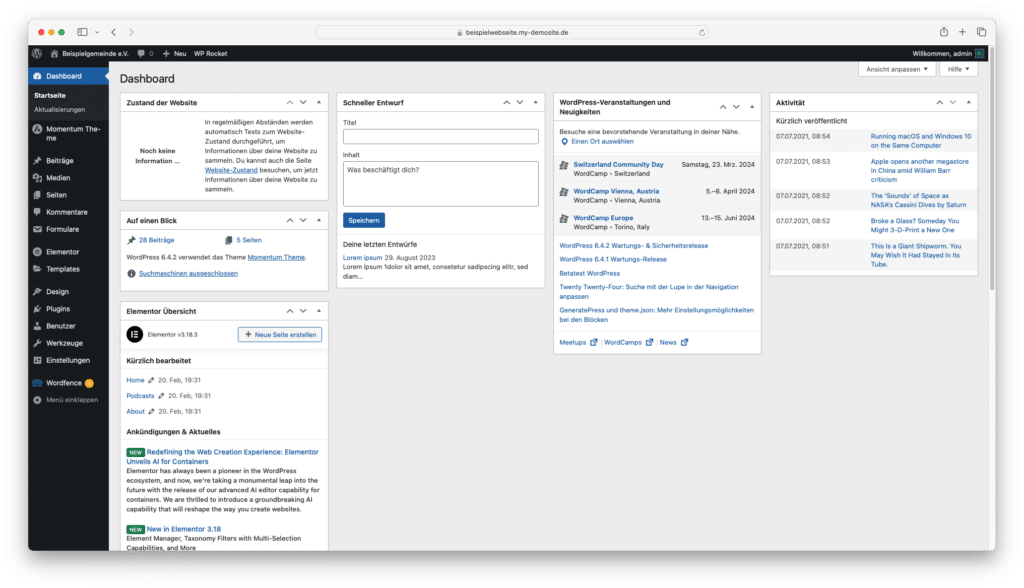
Schritt 2: Hinzufügen des WPForms Plugins
Gehe im Dashboard zu „Plugins“ und wähle „Neues hinzufügen“. Hier kannst du neue Plugins zu deiner Website hinzufügen. Gib in der Suchleiste „WPForms“ ein und warte auf die Suchergebnisse.
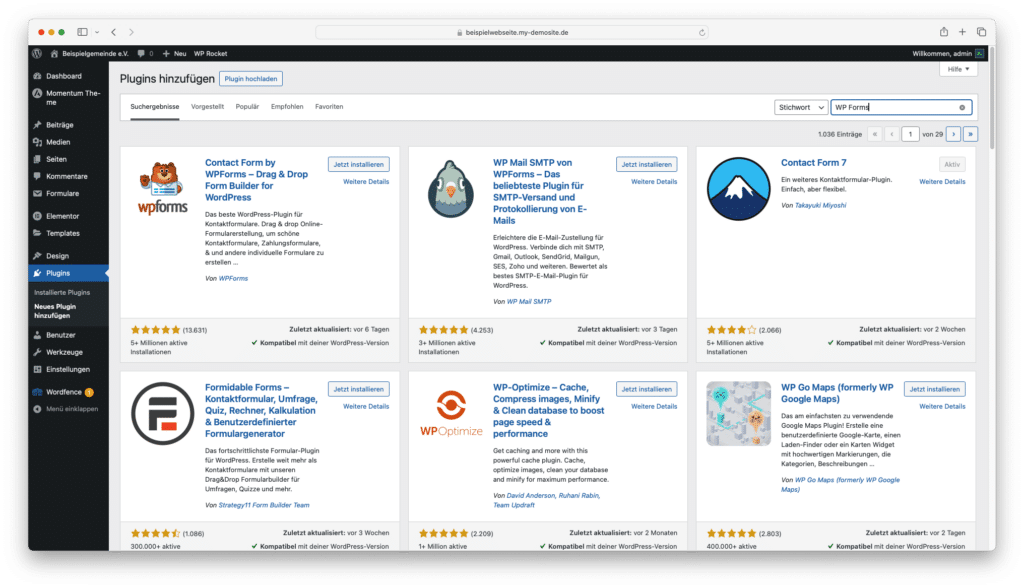
Schritt 3: Installation von WPForms
Sobald du WPForms in den Suchergebnissen gefunden hast, klicke auf „Jetzt installieren“. WordPress wird das Plugin herunterladen und installieren. Dieser Vorgang dauert in der Regel nur wenige Sekunden.

Schritt 4: Aktivierung des Plugins
Nach der Installation musst du das Plugin aktivieren. Klicke auf den „Aktivieren“-Button, der erscheint, nachdem die Installation abgeschlossen ist. WPForms ist nun auf deiner Website aktiv und einsatzbereit.
| Hinweis 💡 Wenn du dich für die Premium-Version von WPForms entscheidest, musst du zusätzlich einen Lizenzschlüssel eingeben, den du nach dem Kauf erhältst. Dieser Schritt ist erforderlich, um Zugang zu den erweiterten Funktionen und Add-Ons zu erhalten. |
Schritt 5: Zugang zum Dashboard
Nach der Aktivierung findest du WPForms im WordPress-Dashboard-Menü. Klicke darauf, um auf das WPForms Dashboard zuzugreifen. Hier kannst du neue Formulare erstellen, Einstellungen anpassen und auf alle Funktionen zugreifen.
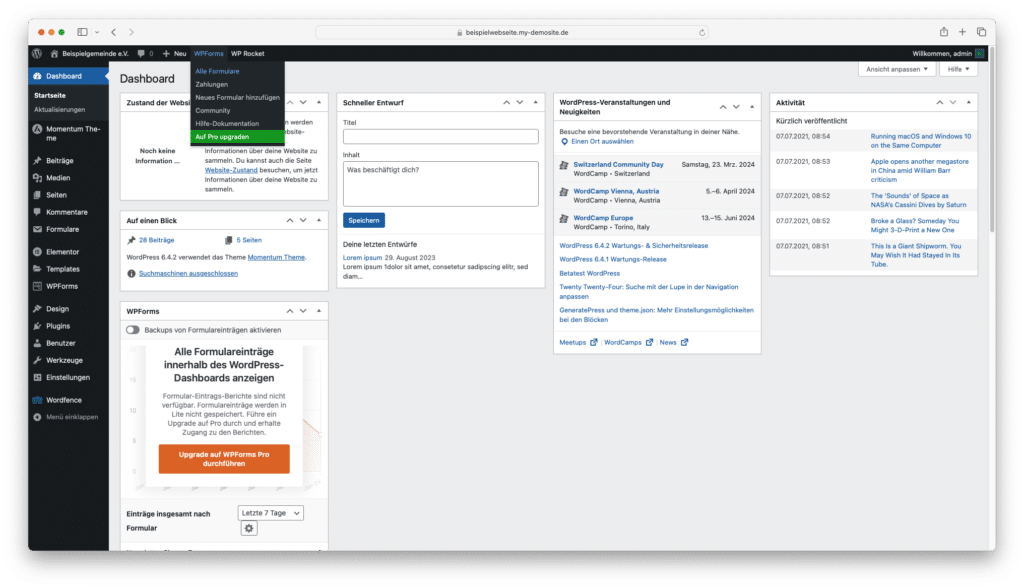
Schritt 6: Erste Schritte und Konfiguration
WPForms bietet eine hilfreiche Einführungstour und Anleitungen, um dir den Einstieg zu erleichtern. Es ist ratsam, sich diese Hilfen anzusehen, um einen guten Überblick über die Funktionen und Möglichkeiten des Plugins zu erhalten.
Übersicht über die Benutzeroberfläche
Die Benutzeroberfläche ist für ihre Benutzerfreundlichkeit und Intuitivität bekannt. Das WPForms Dashboard ist dein Startpunkt. Hier bekommst du eine schnelle Übersicht über alle deine Formulare und kannst neue erstellen. Das Dashboard bietet auch direkte Links zu häufig genutzten Funktionen wie dem Hinzufügen neuer Formulare, Zugang zu Einstellungen und Add-Ons.
Im Herzen von WPForms befindet sich der Drag-and-Drop-Formular-Builder. Diese Oberfläche ermöglicht es dir, Formulare zu erstellen und zu bearbeiten, indem du Felder einfach per Drag-and-Drop hinzufügst, anordnest oder löschst. Jedes Feld bietet individuelle Optionen zur Anpassung, von einfachen Texteingaben bis hin zu komplexeren Funktionen wie Zahlungsfeldern.
In den Einstellungen kannst du allgemeine und formularspezifische Konfigurationen vornehmen. Dazu gehören Benachrichtigungseinstellungen, Bestätigungsnachrichten nach dem Absenden von Formularen und Weiterleitungsoptionen. Diese Einstellungen sind entscheidend, um das Verhalten und die Reaktion deines Formulars genau zu steuern.
Ein wesentlicher Bereich ist die Verwaltung der Formulareinreichungen. Hier kannst du alle eingereichten Daten von Nutzern einsehen und verwalten. Zusätzlich bietet WPForms eine Exportfunktion für diese Daten, was für Berichte und Analysen sehr nützlich sein kann.
WPForms erweitert seine Funktionalität durch verschiedene Add-Ons, insbesondere in der Premium-Version. Diese Add-Ons ermöglichen zusätzliche Funktionen wie die Integration mit E-Mail-Marketing-Tools, Zahlungsgateways und vielen anderen Diensten, die das Potential deiner Formulare erweitern.
Für Unterstützung bietet WPForms einen umfangreichen Hilfe- und Support-Bereich. Hier findest du Hilfedokumentation, häufig gestellte Fragen (FAQs) und Kundensupport. Für neue Benutzer gibt es außerdem eine Einführungstour, die einen guten Überblick über die Funktionen und Möglichkeiten von WPForms gibt.
Erstellen deines ersten Formulars mit WPForms
Nachdem du WPForms erfolgreich installiert und aktiviert hast, ist es an der Zeit, dein erstes Formular zu erstellen. Dieser Prozess ist dank des benutzerfreundlichen Interfaces von WPForms einfach und intuitiv. Hier ist eine detaillierte Anleitung, wie du vorgehen kannst:
Schritt 1: Formular erstellen
- Zugriff auf WPForms: Gehe in deinem WordPress-Dashboard zu WPForms und klicke auf „Neues Formular hinzufügen“.
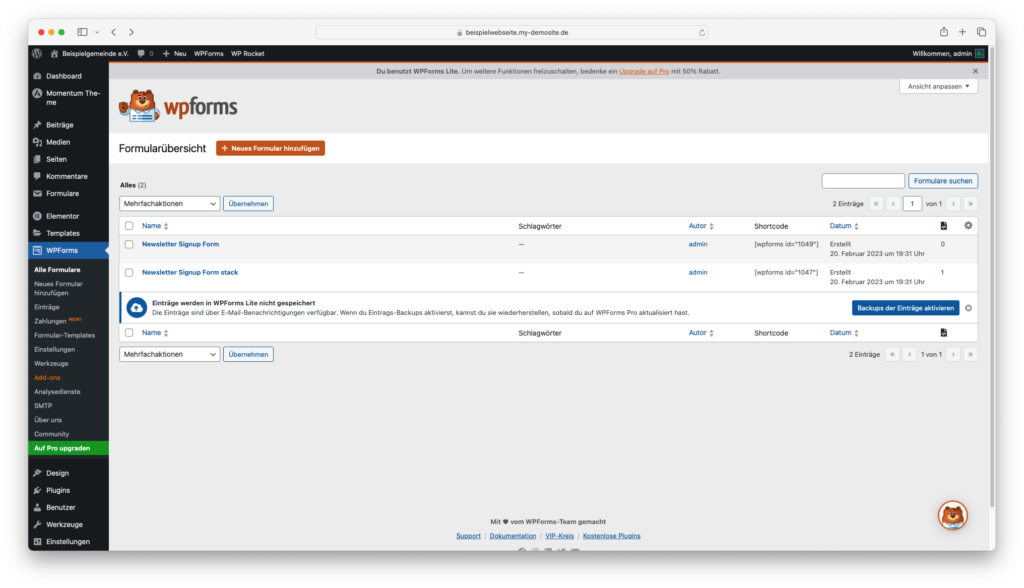
- Formularvorlage auswählen: WPForms bietet eine Vielzahl an Vorlagen für verschiedene Formulartypen, wie Kontaktformulare, Umfrageformulare, Anmeldeformulare etc. Du kannst eine dieser Vorlagen als Ausgangspunkt wählen oder mit einem leeren Formular beginnen.
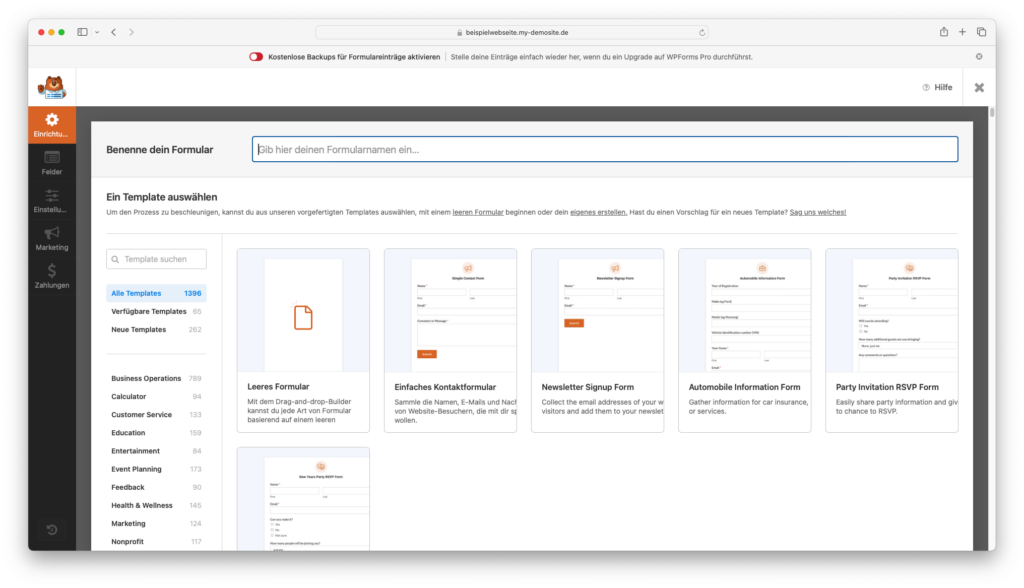
Schritt 2: Formularfelder hinzufügen und anpassen
In WPForms hast du eine Vielzahl an Feldoptionen zur Auswahl, die es dir ermöglichen, genau die Informationen zu sammeln, die du benötigst. Klicke auf jedes Feld, um spezifische Optionen wie Label, Beschreibung, erforderliche Eingabe und andere Einstellungen anzupassen.
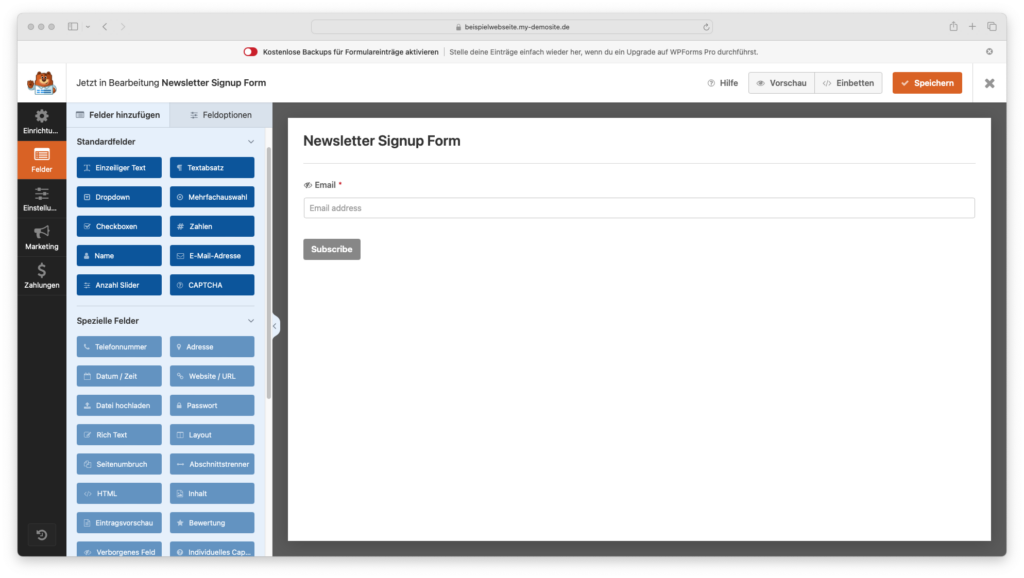
Hier sind einige der gängigsten Feldtypen, die du in dein Formular einfügen kannst:
Standardfelder
- Textfeld: Ein einfaches Feld für kurze Texteingaben, wie Namen oder Betreffzeilen.
- Absatz-Text: Für längere Texteingaben, ideal für Nachrichten oder Kommentare.
- Dropdown-Menü: Ermöglicht die Auswahl aus einer Liste von Optionen.
- Mehrfachauswahl: Nutzer können mehrere Optionen aus einer Liste wählen.
- Kontrollkästchen (Checkboxen): Für Auswahlmöglichkeiten, bei denen mehrere Optionen gleichzeitig gewählt werden können.
- Radiobuttons: Hier kann der Nutzer eine Option aus mehreren vorgegebenen wählen.
Erweiterte Felder
- E-Mail-Adresse: Speziell für die Eingabe von E-Mail-Adressen.
- Zahlenfeld: Beschränkt die Eingabe auf Zahlen.
- Telefonnummer: Optimiert für die Eingabe von Telefonnummern.
- Datum / Zeit: Ermöglicht die Auswahl von Datum und/oder Uhrzeit.
- Datei-Upload: Benutzer können Dateien hochladen.
- Website / URL: Für Webadressen.
- Seitenzähler: Zeigt die Reihenfolge der Seiten in mehrseitigen Formularen an.
Zahlungsfelder
- Einzelpreis: Für die Angabe eines festen Preises.
- Mehrfachauswahl: Ermöglicht es Nutzern, ein Produkt aus mehreren Optionen auszuwählen.
- Dropdown-Preisfeld: Nutzer wählen ein Produkt aus einem Dropdown-Menü.
- Gesamtsumme: Zeigt die Gesamtsumme von ausgewählten Produkten/Optionen an.
Fancy Fields
- Adressfeld: Umfangreiches Feld für die Eingabe vollständiger Adressen.
- Passwortfeld: Für die Eingabe eines Passworts.
- HTML-Felder: Ermöglicht das Einfügen von benutzerdefiniertem HTML-Code.
- Verstecktes Feld: Ein Feld, das für den Nutzer nicht sichtbar ist, aber wichtige Informationen enthalten kann.
- CAPTCHA: Schützt dein Formular vor Spam und automatisierten Eingaben.
Layoutfelder
- Seitenwechsel: Teilt Formulare in mehrere Seiten auf.
- Abschnittsüberschrift: Fügt eine Überschrift oder Unterteilung in das Formular ein.
- Spaltenlayout: Ermöglicht es dir, Felder nebeneinander in Spalten anzuordnen, um das Layout zu optimieren.
Schritt 3: Formulareinstellungen konfigurieren
- Allgemeine Einstellungen: Hier kannst du den Namen deines Formulars festlegen, eine Beschreibung hinzufügen, Texte für den Senden-Button anpassen und entscheiden, was nach dem Absenden des Formulars passiert (z. B. eine Dankesnachricht anzeigen oder auf eine spezielle Seite umleiten).
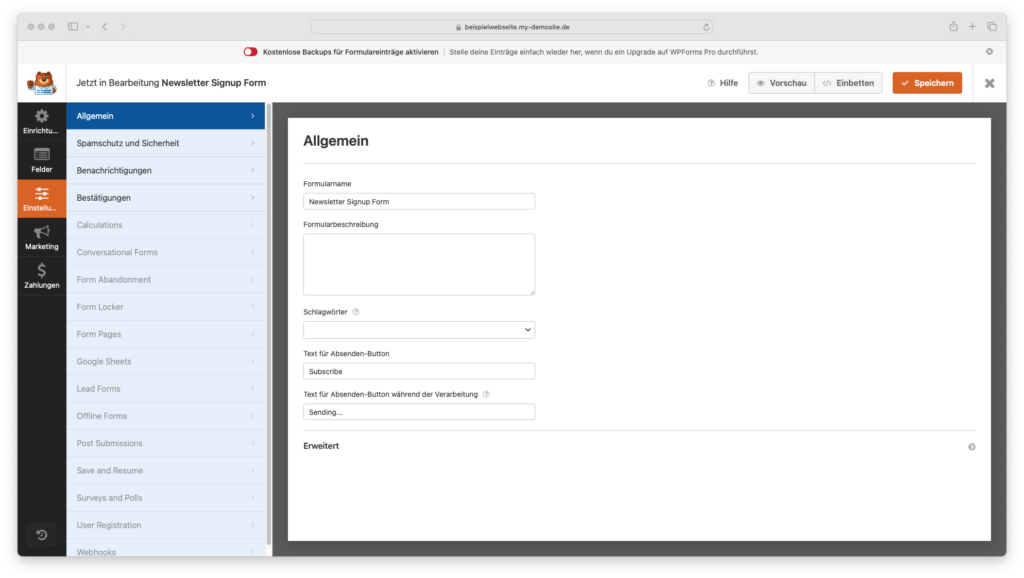
- Benachrichtigungseinstellungen: Konfiguriere, wie du über eingereichte Formulardaten informiert wirst. Du kannst E-Mail-Benachrichtigungen einrichten, um sie an dich selbst oder ein Teammitglied zu senden.
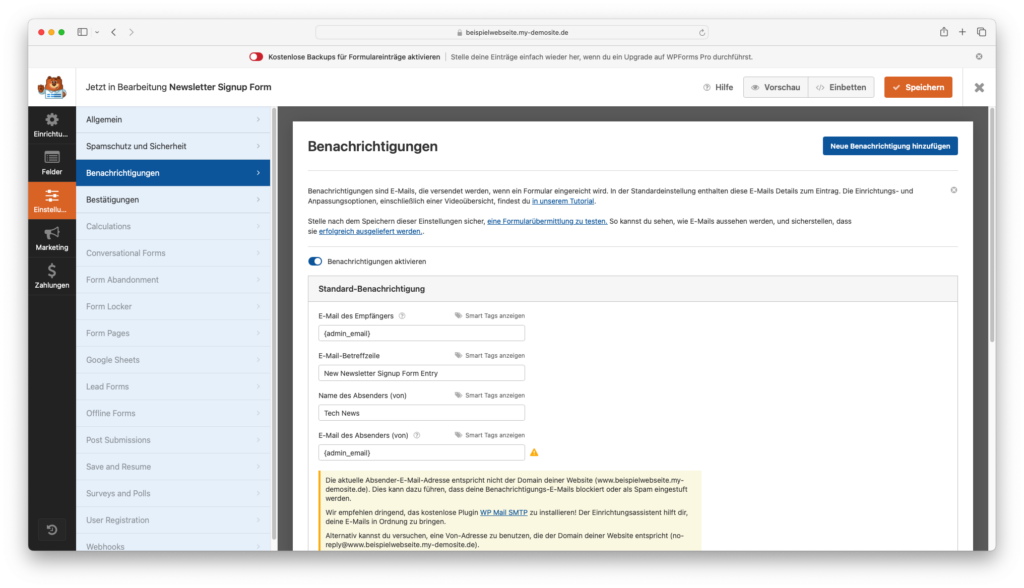
Schritt 4: Formular auf deiner Website platzieren
- Shortcode verwenden: Nachdem du dein Formular erstellt hast, erhältst du einen Shortcode. Diesen kannst du auf jeder Seite oder in einem Beitrag verwenden, um das Formular anzuzeigen. Diesen findest du in der Formularübersicht:
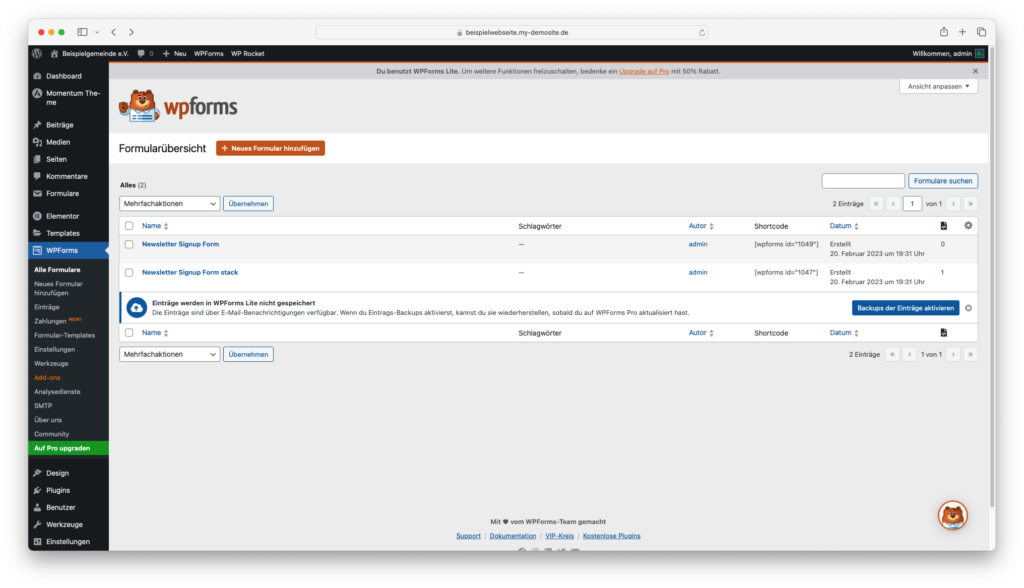
- Widget-Bereich: Du kannst das Formular auch in einem Widget-Bereich platzieren, falls dein WordPress-Theme dies unterstützt. Gehe dazu in das Menü „Design“ und dann zu „Widgets“.
Schritt 5: Testen und Optimieren
- Formular testen: Bevor du das Formular live schaltest, teste es gründlich, um sicherzustellen, dass alles korrekt funktioniert – ob alle Felder korrekt ausgefüllt werden können und ob die Benachrichtigungen wie gewünscht ankommen.
- Feedback einholen und anpassen: Zögere nicht, Feedback von Nutzern oder Kollegen einzuholen und das Formular entsprechend anzupassen, um die Benutzerfreundlichkeit zu verbessern.
Schritt 6: Veröffentlichen
- Formular veröffentlichen: Sobald du zufrieden bist, veröffentliche das Formular auf deiner Website. Überwache regelmäßig die eingehenden Antworten und passe bei Bedarf die Formulareinstellungen an.
Integrationen
Einbindung von Zahlungsgateways
Die Integration von Zahlungsgateways ist eine der fortgeschrittenen Funktionen von WPForms, die vor allem für E-Commerce-Websites, Spendenaktionen oder jede Art von Online-Transaktionen von großer Bedeutung ist. WPForms unterstützt mehrere Zahlungsgateways, darunter beliebte Optionen wie PayPal, Stripe und Authorize.Net. Die Auswahl des richtigen Gateways hängt von deinen spezifischen Bedürfnissen und der Zielgruppe ab. Sobald du dich für ein Zahlungsgateway entschieden hast, musst du das entsprechende Add-On in WPForms installieren und aktivieren. Dies kannst du direkt über das WPForms Dashboard tun. Sobald du dich für ein Zahlungsgateway entschieden hast, musst du das entsprechende Add-On in WPForms installieren und aktivieren. Dies kannst du direkt über das WPForms Dashboard tun.
| Wichtig zu wissen💡 Beachte, dass die Integration von Zahlungsgateways die Premium-Version von WPForms erfordert. |
Integration mit E-Mail-Marketing-Diensten
Die Integration mit E-Mail-Marketing-Diensten ist ein entscheidender Schritt, um die Effizienz deiner Online-Marketingstrategie zu steigern. Diese Funktion ermöglicht es dir, automatisch Daten von deinen Formularen an deine E-Mail-Marketing-Plattform zu übertragen, was die Pflege von Kundenbeziehungen und die Automatisierung von Marketingkampagnen vereinfacht. Das Plugin bietet Integrationen mit vielen führenden E-Mail-Marketing-Diensten wie Mailchimp, AWeber, GetResponse, Campaign Monitor und Drip. Ähnlich wie bei den Zahlungsgateways, musst du das Add-On für den gewählten E-Mail-Marketing-Dienst in WPForms aktivieren. Dieses findest du im Bereich „Add-Ons“ im WPForms Dashboard.
Erweiterte Funktionen
Verwendung bedingter Logik
Bedingte Logik ist eine fortschrittliche Funktion, die es dir ermöglicht, dynamische Formulare zu erstellen, die sich basierend auf den Nutzereingaben anpassen. Diese Funktion kann die Benutzererfahrung erheblich verbessern, indem sie sicherstellt, dass Nutzer nur die für sie relevanten Formularabschnitte sehen und ausfüllen. Zum Beispiel kannst du ein Feld anzeigen lassen, wenn der Nutzer eine bestimmte Option in einem vorherigen Feld auswählt. Die Verwendung von bedingter Logik in ermöglicht es dir, intelligente, angepasste Formulare zu erstellen, die die Bedürfnisse und Präferenzen deiner Nutzer besser berücksichtigen. Dies kann zu höheren Antwortraten, besserer Nutzerbindung und letztlich zu einer effektiveren Datensammlung führen.
Anpassen des Formular-Layouts
Das Anpassen des Layouts deiner Formulare in WPForms ist ein wichtiger Schritt, um sicherzustellen, dass sie nicht nur funktional, sondern auch visuell ansprechend und konsistent mit dem Design deiner Website sind. Für weitergehende Anpassungen gibt es die Möglichkeit, benutzerdefinierte CSS-Klassen zu verwenden. Dies erfordert einige Kenntnisse in CSS. Mit benutzerdefiniertem CSS kannst du fast jeden Aspekt deines Formulars anpassen, von der Schriftgröße und -farbe bis hin zum Hintergrund und den Abständen. Stelle sicher, dass dein Formular auf allen Geräten gut aussieht und funktioniert. Formulare sind standardmäßig responsiv, aber du solltest sie auf verschiedenen Geräten testen und bei Bedarf Anpassungen vornehmen.
Exportieren und Importieren von Daten
Das Exportieren und Importieren von Daten ist eine nützliche Funktion, die dir hilft, deine Formulardaten effektiv zu verwalten und zu sichern. Hier erfährst du, wie du diese Funktionen nutzen kannst, um deine Daten zu exportieren und bei Bedarf in ein anderes System oder eine andere WordPress-Installation zu importieren.
Exportieren von Daten
- Zugriff auf Export-Optionen: In WPForms findest du im Dashboard eine Export-Option, die es dir ermöglicht, deine Formulardaten zu exportieren.
- Auswahl der zu exportierenden Daten: Du kannst wählen, ob du alle Einreichungen eines bestimmten Formulars oder nur bestimmte Einreichungen, basierend auf einem Zeitraum oder anderen Kriterien, exportieren möchtest.
- Format des Exports: Die exportierten Daten werden üblicherweise im CSV-Format bereitgestellt, das leicht in Programme wie Excel oder Google Sheets importiert werden kann.
- Datensicherheit: Achte darauf, beim Exportieren sensibler Daten geeignete Datenschutzmaßnahmen zu ergreifen.
Importieren von Daten
- Vorbereitung der Importdatei: Stelle sicher, dass die zu importierende Datei im korrekten Format vorliegt, in der Regel als CSV-Datei.
- Import-Funktion: Das Plugin bietet eine Import-Funktion, die es dir ermöglicht, Formulardaten aus einer Datei in dein Formular zu importieren. Diese Funktion ist besonders nützlich, wenn du Daten von einer anderen Website oder einem anderen Formular-Plugin übertragen möchtest.
- Datenzuordnung: Beim Import musst du die Felder in deiner Importdatei den entsprechenden Feldern in deinem Formular zuordnen. Dies stellt sicher, dass die Daten korrekt in dein Formular eingefügt werden.
Nutzung der Export- und Importfunktion
- Datenanalyse und Reporting: Exportiere Formulardaten für detaillierte Analysen oder um Berichte zu erstellen.
- Backup und Wiederherstellung: Nutze die Exportfunktion, um Backups deiner Formulardaten zu erstellen, und die Importfunktion, um diese Daten bei Bedarf wiederherzustellen.
- Übertragung zwischen Websites: Wenn du Formulare zwischen verschiedenen Websites transferieren möchtest, kannst du die Export- und Importfunktionen nutzen, um diesen Prozess zu vereinfachen.
Häufig gestellte Fragen zu WPForms
- Ist WPForms für Anfänger geeignet?
Absolut. WPForms ist für seine intuitive Benutzeroberfläche und den einfachen Drag-and-Drop-Builder bekannt, was es ideal für Anfänger macht. Die vorgefertigten Vorlagen erleichtern den Einstieg, und die grundlegenden Funktionen können ohne Vorkenntnisse in Webentwicklung oder Design genutzt werden. - Kann ich mit WPForms Zahlungen akzeptieren?
Ja, WPForms unterstützt in den höheren Tarifen Integrationen mit bekannten Zahlungsgateways wie PayPal und Stripe. Dies ermöglicht es, Zahlungen, Spenden oder Bestellungen direkt über die erstellten Formulare zu verarbeiten. - Unterstützt WPForms mobile Geräte?
Ja, alle mit WPForms erstellten Formulare sind responsiv, was bedeutet, dass sie sich automatisch an verschiedene Bildschirmgrößen anpassen. Das stellt sicher, dass deine Formulare auf allen Geräten, einschließlich Smartphones und Tablets, gut aussehen und funktionieren. - Kann ich mit WPForms Umfragen und Abstimmungen durchführen?
Ja, WPForms bietet spezielle Funktionen und Felder für die Erstellung von Umfragen und Abstimmungen. Diese Funktionen erlauben es, Benutzerfeedback auf strukturierte Weise zu sammeln und auszuwerten. - Wie kann ich Spam-Einträge verhindern?
WPForms enthält mehrere Anti-Spam-Funktionen, darunter Smart CAPTCHA, Honeypot-Felder und Google reCAPTCHA. Diese Funktionen helfen dabei, unerwünschte Spam-Einträge zu minimieren, ohne die Benutzerfreundlichkeit für echte Nutzer zu beeinträchtigen. - Gibt es eine kostenlose Version von WPForms?
Ja, WPForms bietet eine kostenlose Basisversion mit grundlegenden Funktionen für das Erstellen von Formularen. Für erweiterte Funktionen wie Zahlungsintegrationen, fortgeschrittene Feldtypen und Marketing-Integrationen ist jedoch ein Upgrade auf einen der Premium-Tarife erforderlich.
Zusammenfassung der wichtigsten Punkte
Zusammenfassend ist WPForms ein vielseitiges und benutzerfreundliches WordPress-Plugin, das eine Vielzahl von Funktionen für das Erstellen und Verwalten von Online-Formularen bietet. Es verfügt über einen Drag-and-Drop-Formular-Builder, zahlreiche Vorlagen und unterstützt responsive Designs. Mit Funktionen wie bedingter Logik, Spam-Schutz, und Integrationen in E-Mail-Marketing-Dienste und Zahlungsgateways ist es sowohl für Anfänger als auch für Profis geeignet. Die Tarifpläne reichen von Basic bis Elite, mit einer Preisspanne von $49,50 bis $299,50 pro Jahr, jeweils mit spezifischen Funktionen und Anzahl der nutzbaren Websites.